三星s4内存卡刷机详细步骤是怎样的?
三星S4作为一款经典的安卓手机,虽然发布时间较早,但通过内存卡刷机可以为其注入新的活力,延长使用寿命或解决系统问题,使用内存卡刷机(也称为卡刷)是常见的刷机方式,相比线刷更便捷,但操作前需做好充分准备,避免因操作失误导致手机变砖,以下是详细的操作步骤、注意事项及常见问题解答,帮助用户顺利完成刷机。

刷机前准备:确保操作安全顺利
刷机前期的准备工作至关重要,直接关系到刷机成功率和手机数据安全,需严格按照以下步骤进行:
备份重要数据
刷机会清除手机内部存储的所有数据,包括联系人、短信、照片、应用及系统设置等,必须提前备份:
- 联系人/短信:通过三星账户(Samsung Account)同步,或使用第三方工具(如手机豌豆荚、华为手机助手)导出为CSV文件。
- 照片/视频:通过数据线连接电脑,将存储在手机内存中的文件复制到电脑硬盘;或使用云服务(如百度云、Google相册)上传备份。
- 应用数据:对于需要保留应用进度的数据,可使用“钛备份”(Titanium Backup)等工具进行备份(需root权限,若未root可忽略,重新安装应用后登录账户即可同步部分数据)。
- IMEI码:部分刷机工具可能需要IMEI码信息,可通过拨号盘输入
*#06#查询并记录,避免刷机后丢失导致无法识别SIM卡。
下载刷机所需文件
- 刷机包(ROM):根据手机型号(三星S4共有多个版本,如I9500、I9505、I9505G等,需在“设置-关于手机”中确认型号)选择对应的刷机包,推荐选择官方ROM(稳定、兼容性好)或第三方口碑ROM(如LineageOS、Pixel Experience等,功能丰富但需注意适配性),确保刷机包格式为
.zip或.tar,并通过可信渠道下载(如官网、XDA开发者论坛、酷安等),避免下载到带病毒或损坏的刷机包。 - 第三方Recovery:三星S4默认为官方Recovery(三星官方恢复模式),功能有限,需刷入第三方Recovery(如TWRP、CWM)才能支持第三方ROM刷机,下载时需确认与手机型号完全匹配的Recovery镜像文件(格式通常为
.img)。 - 驱动程序:安装三星USB驱动,确保电脑能正确识别手机,可通过三星官方Kies软件安装,或从三星官网下载对应型号的驱动。
准备工具与设置
- 一张容量足够的内存卡:建议使用Class 10及以上速度的TF卡(容量8GB以上,确保有足够空间存放刷机包和Recovery),并提前格式化为FAT32格式(部分Recovery可能不支持exFAT)。
- 电量充足:手机电量需保持在50%以上,避免刷机过程中因电量耗尽导致关机变砖。
- 解锁Bootloader(部分机型需要):若刷入第三方ROM,可能需要先解锁Bootloader,三星部分机型需通过Odin工具线刷解锁文件,具体操作可参考对应机型的刷机教程(注意解锁会清除数据,且可能导致保修失效)。
- 关闭“查找我的手机”和“USB调试”:进入“设置-安全与隐私-查找我的手机”,关闭该功能;进入“设置-开发者选项”,关闭“USB调试”(若未开启开发者选项,需在“关于手机”中连续点击“版本号”7-8次启用)。
制作刷机内存卡与刷入Recovery
准备工作完成后,需将刷机包和Recovery文件存入内存卡,并通过特定方式刷入Recovery(若使用官方Recovery刷机包,可跳过Re刷入步骤,但第三方ROM通常需要第三方Recovery)。
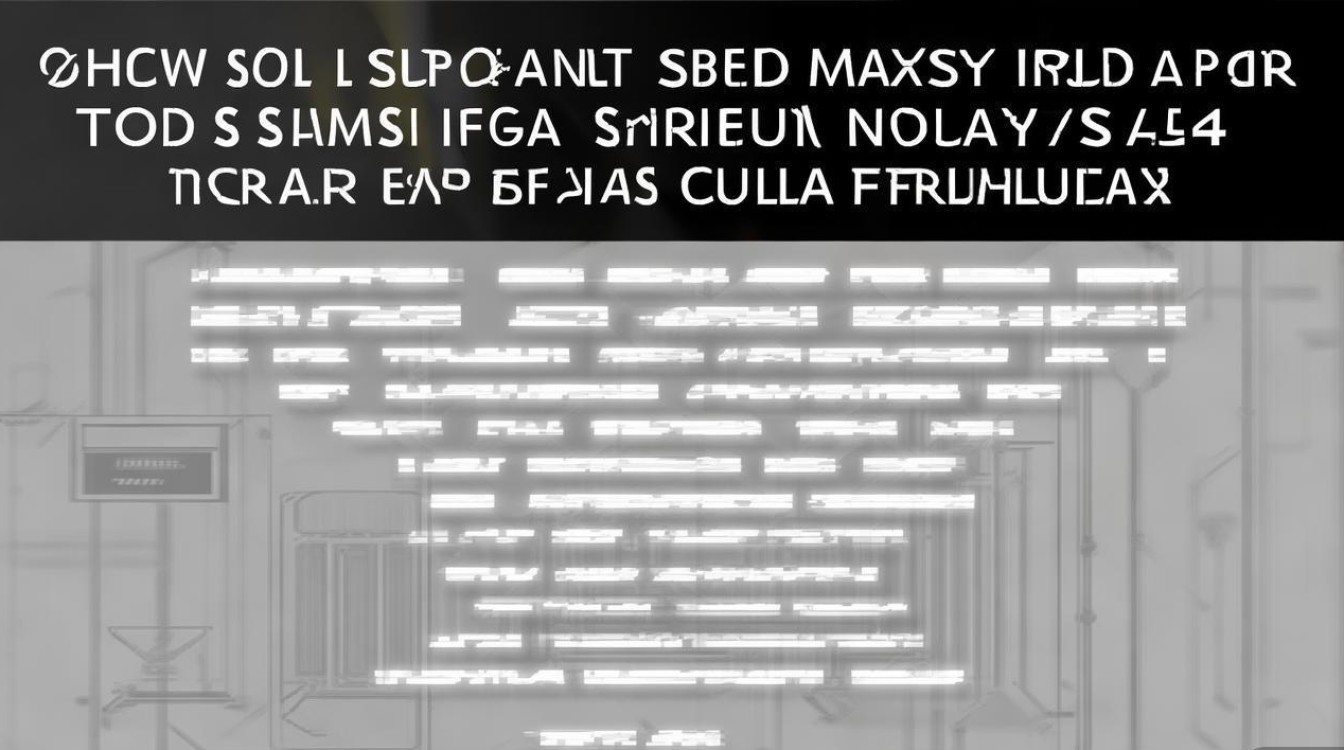
格式化内存卡并复制文件
- 将内存卡插入读卡器,连接电脑,右键点击内存卡盘符,选择“格式化”,文件系统选择“FAT32”,快速格式化后点击“开始”。
- 格式化完成后,将下载好的刷机包(ROM)重命名为
update.zip(部分Recovery识别该名称)或保持原名,复制到内存卡根目录(不要放入子文件夹)。 - 若需刷入第三方Recovery,将下载好的Recovery镜像文件(如
twrp.img)也复制到内存卡根目录。
刷入第三方Recovery(以TWRP为例)
三星S4刷入第三方Recovery通常有两种方式:通过Odin线刷或通过内存卡卡刷(若手机已root或可进入Download模式),以下是内存卡卡刷Recovery的通用步骤(不同Recovery可能略有差异):
- 将内存卡插入手机,关机。
- 进入Download模式(俗称“刷机模式”):同时长按“音量下键”+“Home键”+“电源键”,直到屏幕显示“Download Mode...”,松开按键。
- 在Download模式下,通过音量键选择“Update from external storage”(从外部存储更新),电源键确认,手机会自动从内存卡搜索Recovery文件并刷入,刷入成功后,手机会自动重启进入Recovery模式(屏幕显示TWRP界面)。
- 若无法通过Download模式卡刷Recovery,需使用Odin工具线刷:将手机连接电脑,打开Odin,点击“AP”或“PIT”按钮选择Recovery镜像文件,点击“Start”开始刷入,待显示“Pass”后断开连接,重启手机进入Recovery。
通过内存卡刷入ROM
Recovery刷入成功后,即可通过内存卡刷入ROM包,具体步骤如下:
进入Recovery模式
- 关机手机,同时长按“音量上键”+“Home键”+“电源键”,直到进入Recovery界面(不同Recovery界面略有差异,TWRP为图形界面,CWM为文本界面)。
- 若进入的是官方Recovery,需通过音量键选择“apply update from external storage”(从外部存储更新),电源键确认;若为TWRP,则直接点击“Install”按钮。
选择并刷入ROM包
- 在Recovery界面,通过音量键或触屏选择内存卡中的刷机包文件(如
update.zip或重命名后的ROM文件),电源键确认(TWRP需点击“Select”选择文件)。 - 确认刷机包信息后,滑动按钮开始刷机(TWRP需滑动“Swipe to Confirm Flash”),刷机过程根据ROM大小和内存卡速度不同,通常需要3-10分钟,期间请勿进行任何操作或断开电源。
完成刷机与首次开机
- 刷机完成后,Recovery会提示“Install successful”(刷入成功),此时返回Recovery主菜单(CWM通过电源键返回,TWRP点击“Back”按钮)。
- 选择“reboot system now”(立即重启系统),手机将首次开机,首次开机时间较长(可能需要5-10分钟),请耐心等待,不要反复重启。
- 开机后,若进入系统设置向导,根据提示完成初始设置(选择语言、连接WiFi、登录三星/谷歌账户等),随后即可正常使用刷机后的系统。
刷机后常见问题与解决方法
刷机完成后,可能会遇到一些常见问题,以下是解决思路:
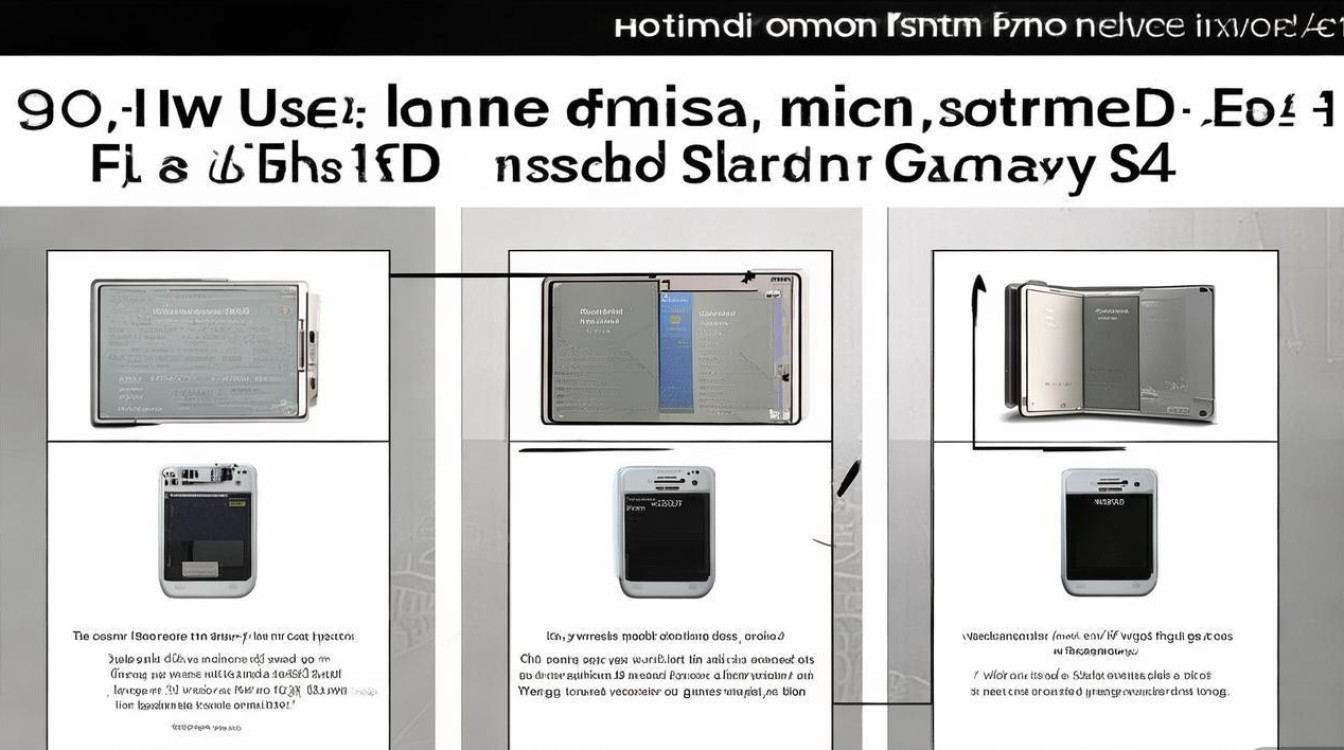
| 问题 | 可能原因 | 解决方法 |
|---|---|---|
| 开机后卡在开机Logo | 刷机包损坏、Recovery不兼容、系统文件未完全刷入 | 重新下载刷机包,确认型号匹配;进入Recovery清除缓存(“Wipe cache partition”)或恢复出厂设置(“Wipe data/factory reset”);若仍失败,更换其他ROM或Recovery尝试。 |
| 无信号或无法识别SIM卡 | IMEI码丢失、基带包未刷入 | 通过*#06#检查IMEI码,若丢失需用“救砖工具”修复;刷入对应型号的基带包(部分ROM已集成,无需单独刷)。 |
| Wi-Fi/蓝牙无法使用 | 驱动不兼容、ROMbug | 尝试重新刷入ROM或更换其他版本的ROM;检查是否为驱动问题,安装对应驱动或通过“驱动精灵”修复。 |
| 电池续航异常 | 后台应用过多、ROM功耗优化问题 | 进入“设置-电池”,查看耗电应用,关闭不必要的后台进程;更换其他优化较好的ROM尝试。 |
相关问答FAQs
Q1:刷机失败后手机无法开机(变砖)怎么办?
A:刷机失败导致无法开机通常分为“软砖”和“硬砖”,软砖指手机仍能进入Download模式或Recovery,可通过以下方式修复:①进入Download模式,使用Odin工具重新刷入官方ROM(需提前下载对应型号的官方固件);②若无法进入Download模式,尝试长按“电源键+音量键+Home键”强制重启,或使用“三星官方刷机工具”救砖,硬砖指手机完全无反应(无法开机、无法进入任何模式),需送售后维修或通过专业设备(如JTAG)修复,普通用户难以自行处理,因此刷机前务必做好备份和确认文件匹配。
Q2:刷机后如何恢复官方原厂系统?
A:若想恢复官方原厂系统,可通过以下步骤:①下载对应型号的官方原厂ROM(通常为.tar或.md5格式,从三星官网或第三方ROM站获取);②将手机进入Download模式(同时按“音量下键+Home键+电源键”);③打开Odin工具,点击“AP”按钮选择官方ROM文件,勾选“Auto Reboot”和“F. Reset Time”,点击“Start”开始刷入;④待Odin显示“Pass”后,手机自动重启,恢复为官方系统(此过程会清除所有数据,需提前备份)。
版权声明:本文由环云手机汇 - 聚焦全球新机与行业动态!发布,如需转载请注明出处。












 冀ICP备2021017634号-5
冀ICP备2021017634号-5
 冀公网安备13062802000102号
冀公网安备13062802000102号